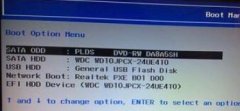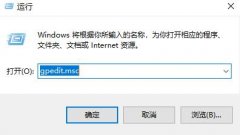硬件升级是提升电脑性能的一种有效方法,许多用户在进行升级时却心存疑虑,特别是关于兼容性问题。很多人担心,升级了新硬件后,电脑可能会出现无法启动、蓝屏等状况,这其实是可以避免的。深入了解硬件之间的兼容性和一些基本的DIY知识,能够帮助你在升级后拥有一个更流畅的使用体验。

不同硬件之间的兼容性是一个复杂的话题。要确认你所选的硬件与主板的兼容性。显卡、内存、CPU等组件需要与主板的插槽类型和芯片组相匹配,例如确保主板支持所升级的CPU的插槽类型和电压要求。不同代数的内存条可能不兼容,最好选择与原有内存条相同的频率及延迟参数。
电源也是一个常被忽略的环节。新硬件通常需要更高的功耗,特别是在升级显卡时,很多高性能显卡对电源输出的要求非常高。无论是整体功率还是供电接口,确保电源适合新配置是至关重要的。在购买之前,最好使用一些在线工具或者参考硬件评测文档,以确保供电的稳定性。
如果你打算进行DIY组装,需要特别注意散热和机箱的兼容性。高性能组件通常伴随产生较高的热量,选择合适的散热器和风扇可以有效避免过热导致的性能下降。机箱的尺寸也需要与硬件尺寸相匹配,避免因空间不足导致安装困难。
对于性能优化,系统设置和驱动程序的更新同样不可忽视。安装新硬件后,应更新相关驱动程序,这不仅能提供更好的兼容性,还能让你充分利用硬件的性能。定期检查系统健康状态和清理冗余文件,也能提升电脑运行效能。
考虑到这些因素,可以大大降低升级后出现兼容性问题的风险。在升级前尽量进行详细的市场调研,观察最新的硬件评测和市场趋势,以确保所选硬件在业内的口碑良好。
常见问题解答(FAQ)
1. 升级显卡后电脑不开机怎么办?
检查显卡是否插牢,电源是否满足显卡的功耗要求。可以尝试重新插拔显卡,或换回旧显卡做测试。
2. 如何判断我的内存条是否兼容?
查询主板说明书,查看支持的内存类型和频率。选择与现有内存条相同的规格通常能有效避免兼容性问题。
3. 是否需要更换电源?
如果升级的硬件功耗超出当前电源的安全范围,建议更换电源,以确保系统稳定运行。
4. 如何优化我的新硬件性能?
更新驱动程序、调整BIOS设置并确保散热良好,都可以提升新硬件的工作效率。
5. 升级后系统运行缓慢是什么原因?
可能是驱动不兼容、硬盘满载或者软件冲突。检查系统后台运行的程序和硬盘空间,并更新相应驱动。